Illustrator绘制扁平化风格的建筑图(4)
文章来源于 优设,感谢作者 大玲子 给我们带来经精彩的文章!设计教程/矢量教程/Illustrator教程2020-03-19
3.5.12 使用【添加锚点工具】,在形状的下边沿添加一锚点;使用【直接选择工具】,将锚点移动重合矩形 2 的下边沿; 3.5.13 Ctrl+C, Ctrl+F 原位复制图形,填充颜色 #481499 ; 3.5.14 使用【直接选择工具】,将右下角
3.5.12使用【添加锚点工具】,在形状的下边沿添加一锚点;使用【直接选择工具】,将锚点移动重合矩形 2 的下边沿;
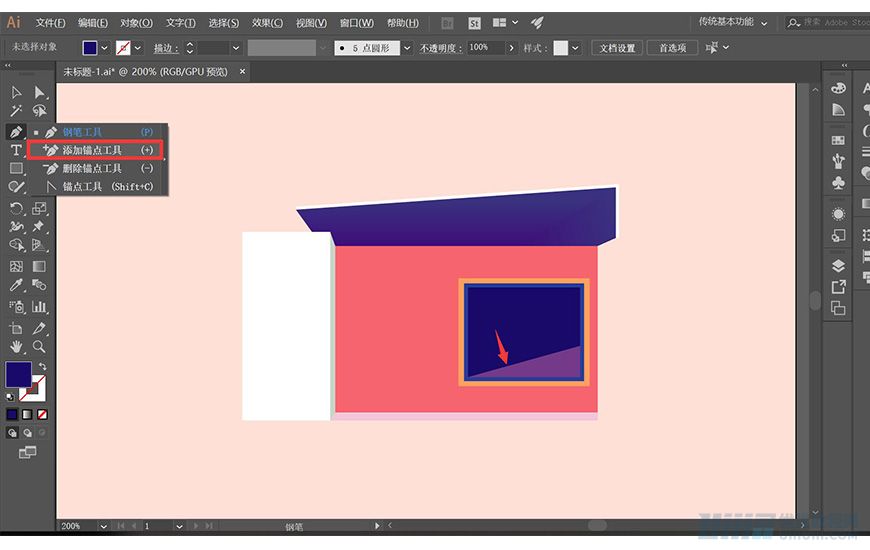
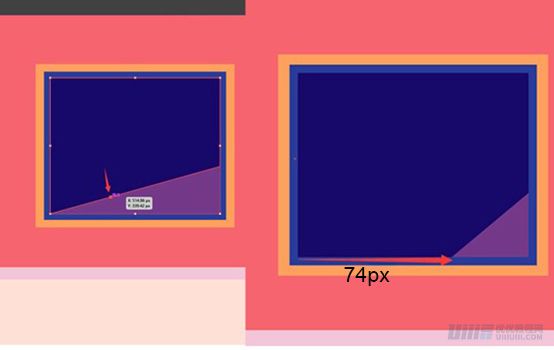
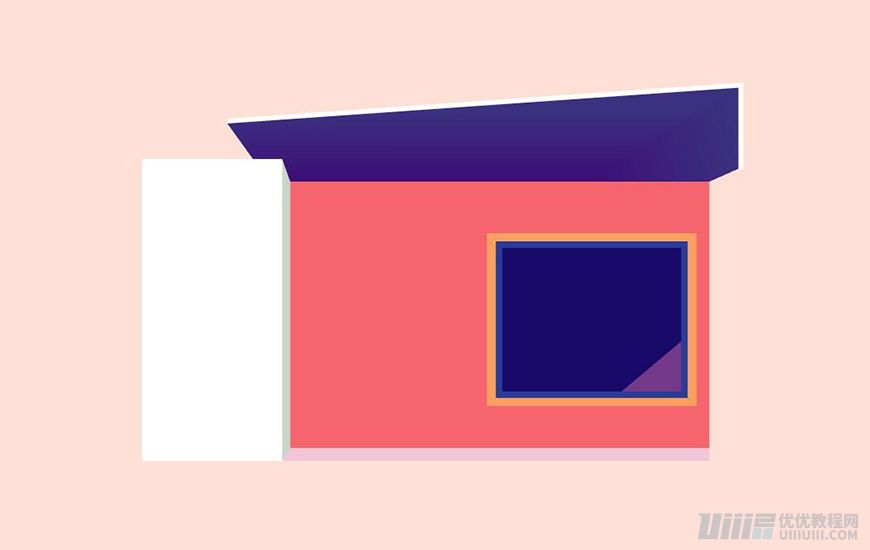
3.5.13 Ctrl+C, Ctrl+F 原位复制图形,填充颜色 #481499 ;
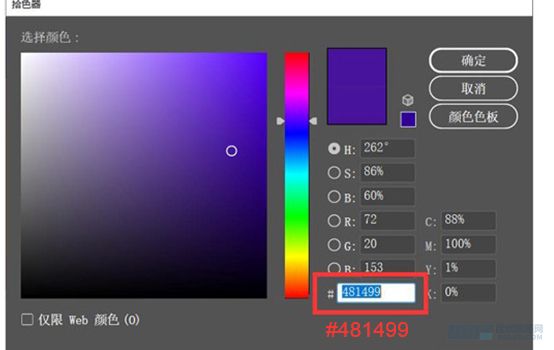
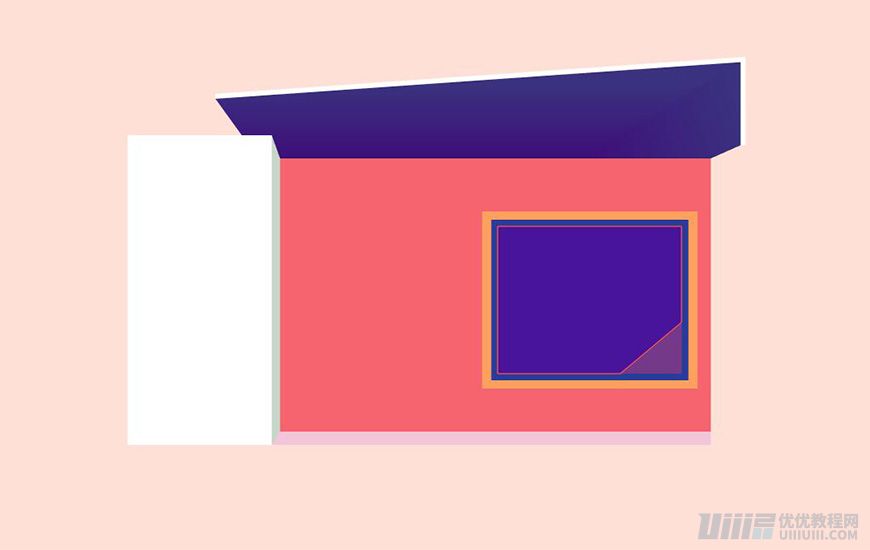
3.5.14 使用【直接选择工具】,将右下角锚点向上平移 48px ,将左下角右侧锚点向左平移 52px ;
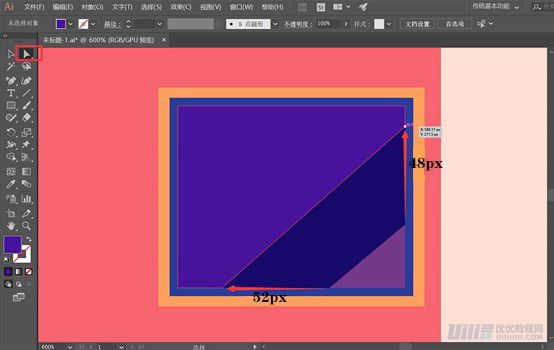
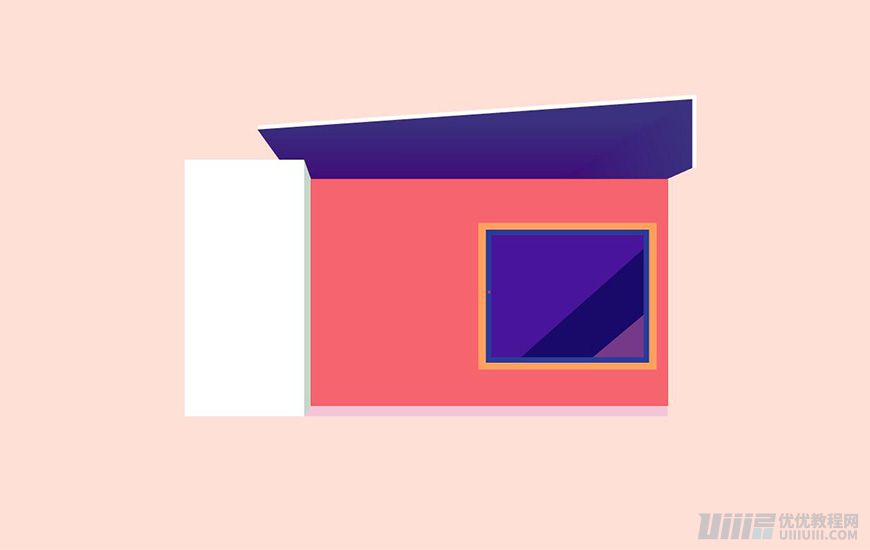
3.5.15 将形状【混合模式–正片叠底】,改变形状透明度为 64% ;得到如下图形效果:
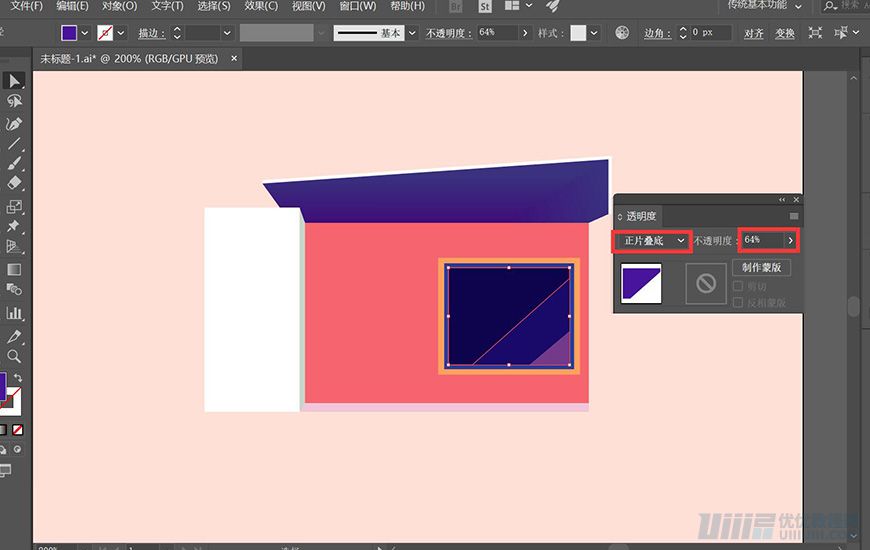
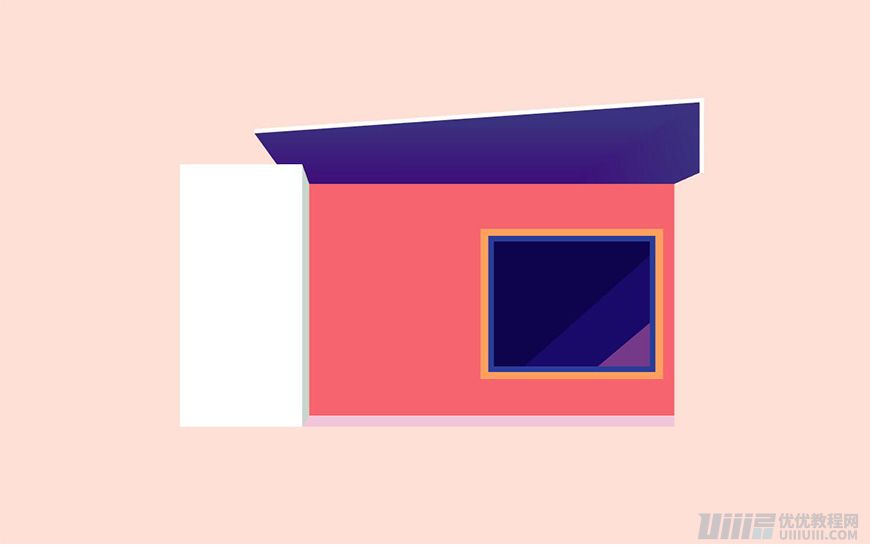
3.5.16 绘制一个长度为 7px ,高度为 26px 的矩形,填充颜色 #190968 ;
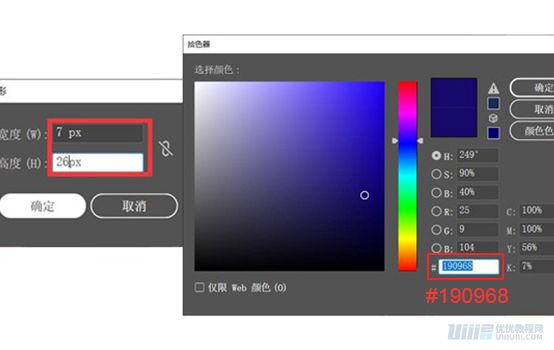
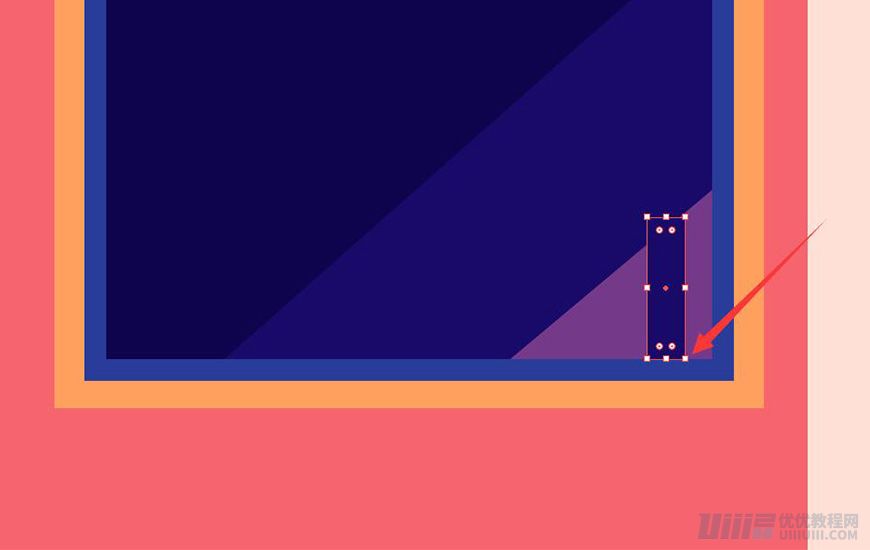
3.5.17 将矩形放置在窗内对齐;使用直接选择工具选择矩形的左上锚点,向下平移 7px ;
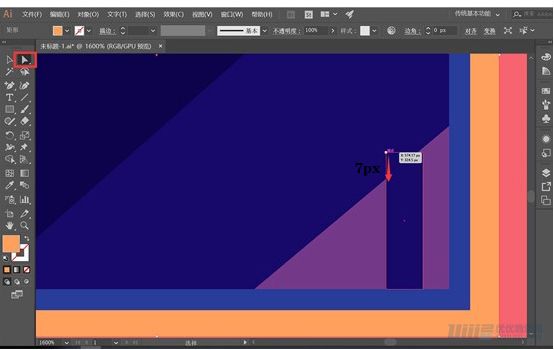
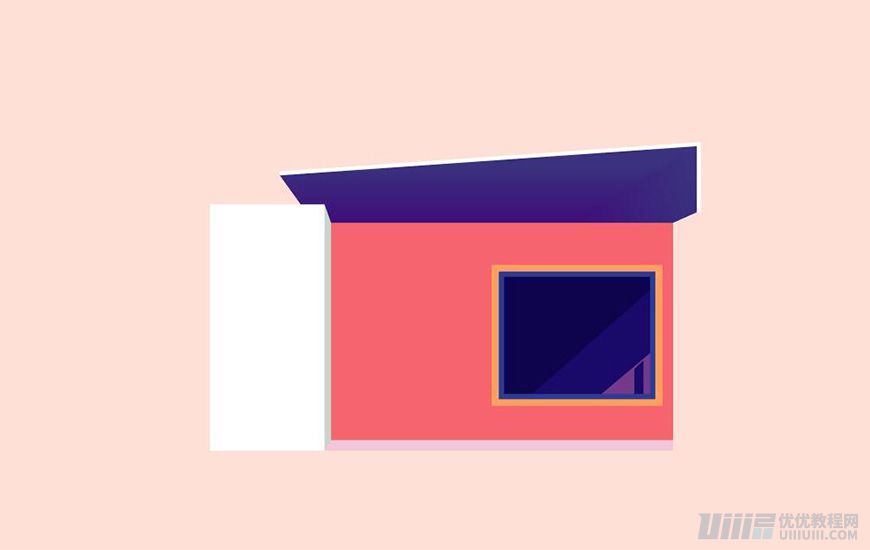
3.5.18 绘制一个长度为长度为 8px ,高度为 76px 的矩形 1 ,填充颜色为渐变;
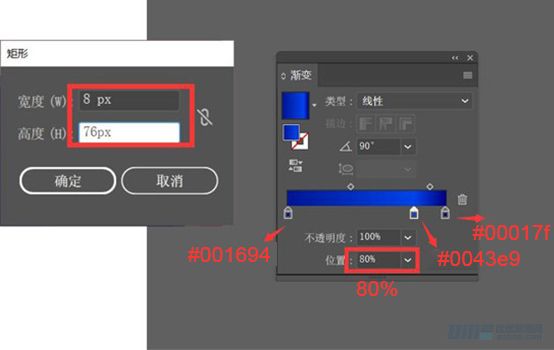
3.5.19 将矩形透明度–变亮–不透明度 20% ;
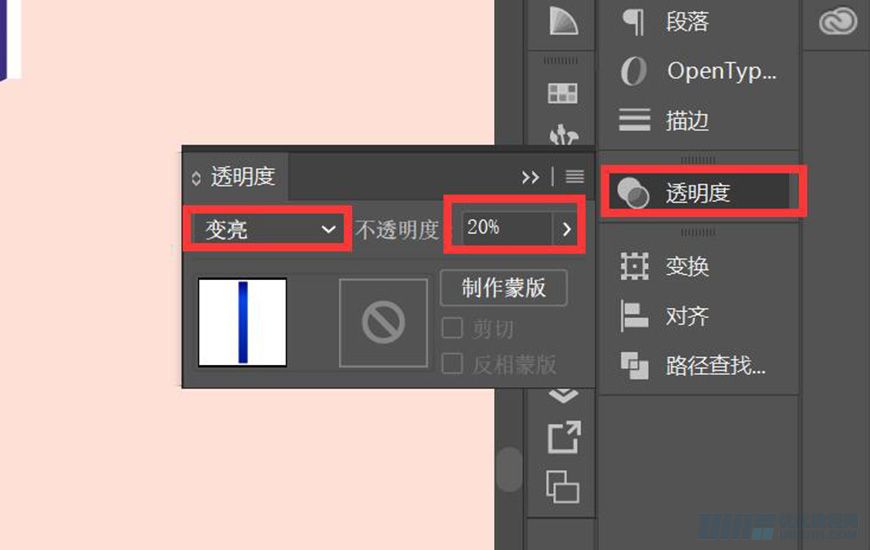
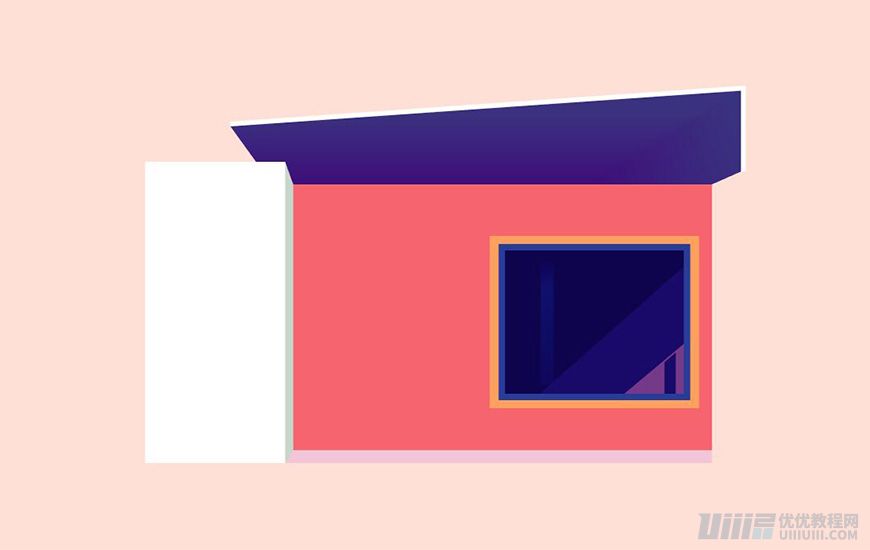
3.5.20 再绘制一个长度为 7px ,高度为 43px 的矩形 2 ,填充颜色为渐变,不透明度 59% ;
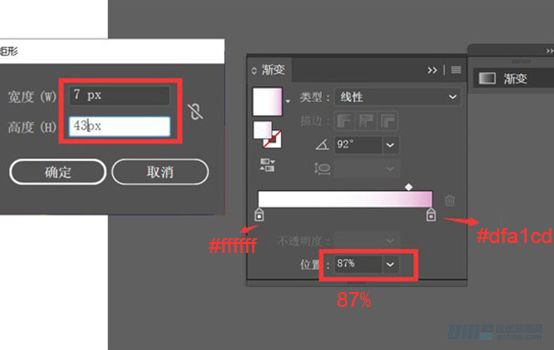
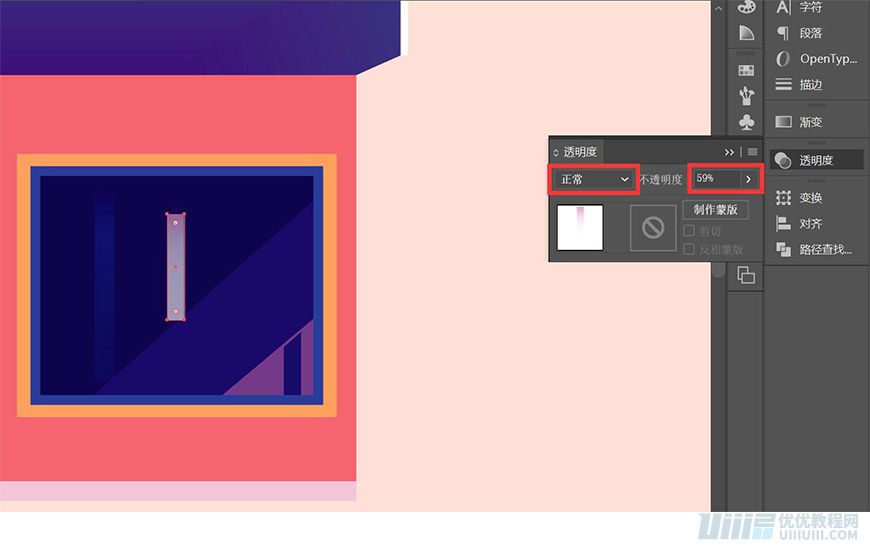
3.5.21 复制矩形 2 ,向右平移 4px ,得到矩形 3 ,
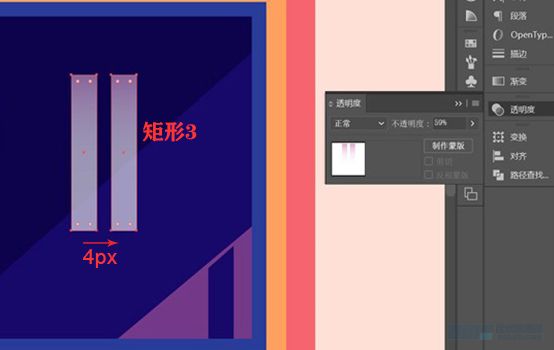
3.5.22 调整具体位置,具体参数如下
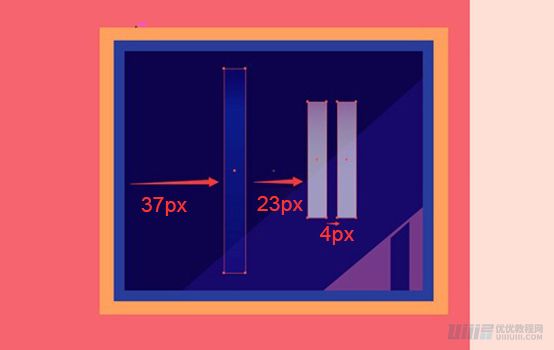
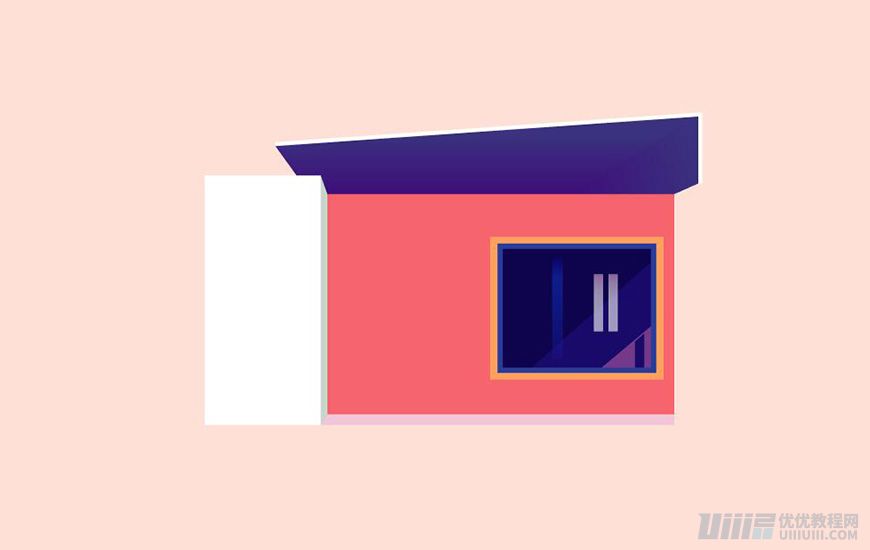
3.5.23 最后做窗户的杆子:绘制一个长度为 7px ,高度为 92px 的矩形,填充颜色 #2a3c99 ,放置在合适的位置衔接窗户;
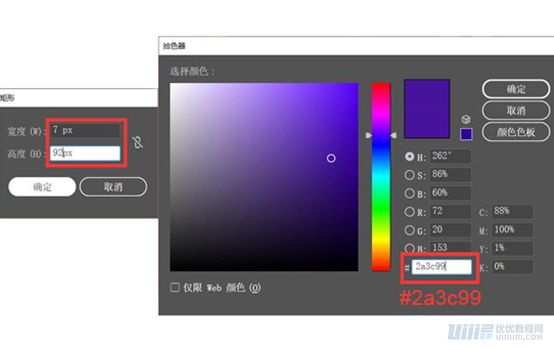
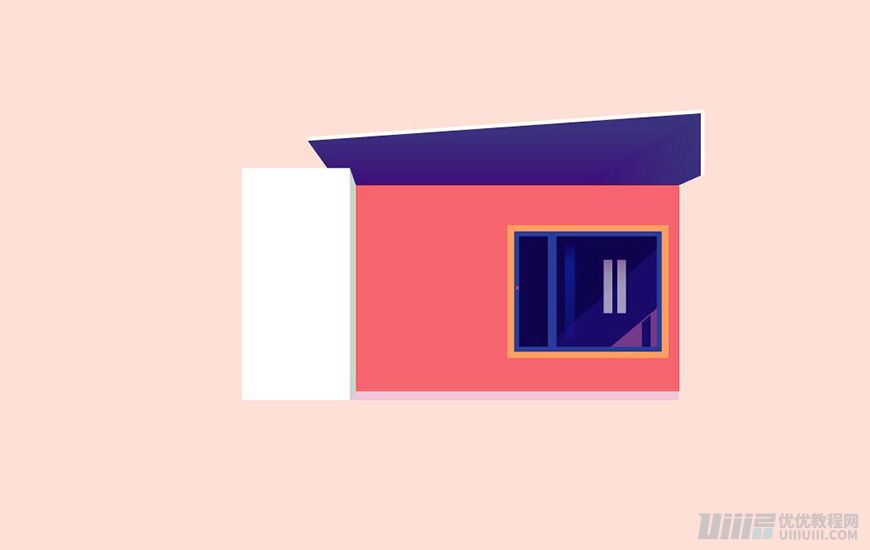
 情非得已
情非得已
推荐文章
-
 Illustrator绘制扁平化风格的建筑图2020-03-19
Illustrator绘制扁平化风格的建筑图2020-03-19
-
 Illustrator制作扁平化风格的电视机2020-03-18
Illustrator制作扁平化风格的电视机2020-03-18
-
 Illustrator绘制渐变风格的建筑场景插画2020-03-12
Illustrator绘制渐变风格的建筑场景插画2020-03-12
-
 佩奇插画:用AI绘制卡通风格的小猪佩奇2019-02-26
佩奇插画:用AI绘制卡通风格的小猪佩奇2019-02-26
-
 插画设计:AI绘制复古风格的宇航员海报2019-01-24
插画设计:AI绘制复古风格的宇航员海报2019-01-24
-
 房屋插画:AI绘制圣诞节主题的房屋插画2019-01-21
房屋插画:AI绘制圣诞节主题的房屋插画2019-01-21
-
 圣诞插画:AI绘制简约风格圣诞节插画2019-01-21
圣诞插画:AI绘制简约风格圣诞节插画2019-01-21
-
 灯塔绘制:AI绘制的灯塔插画2019-01-21
灯塔绘制:AI绘制的灯塔插画2019-01-21
-
 时尚船锚:AI绘制鲜花装饰的船锚图标2019-01-18
时尚船锚:AI绘制鲜花装饰的船锚图标2019-01-18
-
 扁平宝箱图形:AI绘制游戏中常见的宝箱2019-01-18
扁平宝箱图形:AI绘制游戏中常见的宝箱2019-01-18
热门文章
-
 Illustrator制作复古风格的邮票效果2021-03-10
Illustrator制作复古风格的邮票效果2021-03-10
-
 Illustrator制作复古风格的邮票效果
相关文章2112021-03-10
Illustrator制作复古风格的邮票效果
相关文章2112021-03-10
-
 Illustrator设计简洁的乒乓球主题页面
相关文章8532020-09-28
Illustrator设计简洁的乒乓球主题页面
相关文章8532020-09-28
-
 Illustrator绘制扁平化风格的室内效果图
相关文章15042020-03-19
Illustrator绘制扁平化风格的室内效果图
相关文章15042020-03-19
-
 Illustrator快速的设计复杂的箭头
相关文章2542020-03-19
Illustrator快速的设计复杂的箭头
相关文章2542020-03-19
-
 Illustrator设计紫色立体效果的企业LOGO
相关文章9252020-03-19
Illustrator设计紫色立体效果的企业LOGO
相关文章9252020-03-19
-
 Illustrator制作扁平化风格的电视机
相关文章5132020-03-18
Illustrator制作扁平化风格的电视机
相关文章5132020-03-18
-
 Illustrator制作卡通风格的法国建筑图
相关文章6122020-03-18
Illustrator制作卡通风格的法国建筑图
相关文章6122020-03-18
-
 Illustrator绘制以手为装饰的字体海报
相关文章2722020-03-18
Illustrator绘制以手为装饰的字体海报
相关文章2722020-03-18
